آپدیت کردن سیستم عامل به شما کمک می کند که از آخرین امکانات و ویژگی های موجود در این سیستم عامل استفاده کنید. روش آپدیت کردن سیستم عامل مک بسیار ساده و آسان است به طوری که با انجام دادن چند مرحله می توانید آخرین ورژن موجود را به روز رسانی کنید. در این مقاله قصد داریم تا چگونگی آپدیت مک بوک و یا بروز رسانی آن را به کاربران آموزش دهیم. توجه داشته باشید در صورتی که ممکن است در طی مراحل به روز رسانی مک بوک با مشکل رو به رو شوید بهتر است برای به روز رسانی آن ها به متخصصان رایانه کمک مراجعه کنید و در بخش نرم افزاری از کارشناسان کمک گرفته و ارتقاء سیستم عامل مک بوک را انجام دهید.
همانطور که میدانید شرکت رایانه کمک یک شرکت ارائه خدمات کامپیوتری از راه دور و حضوری است، اگر با مشکل آپدیت مک بوک رو به رو شدین برای اعزام کارشناس خدمات کامپیوتری بر روی لینک مورد نظر و برای مشاوره تلفنی از طریق تلفن های ثابت سراسر کشور با شماره 9099071540 و از طریق موبایل با شماره 0217129 با ما در تماس باشید.

آنچه در این مقاله می خوانیم:
✅ مک بوک چیست؟
✅ مشکلاتی که با آپدیت کردن مک بوک حل می شود؟
✅ مراحل آپدیت کردن مک بوک
✅روش اول آپدیت مک بوک
✅ روش دوم برای آپدیت کردن مک بوک
✅ روش سوم آپدیت کردن مک بوک
✅ پاسخ به سوالات متداول کاربران در رابطه با آپدیت کردن مک بوک
✅ سخن آخر
مک بوک چیست؟
مک بوک( MacBook MacBook) نام تجاری سری لپ تاپ های قابل حمل شرکت اپل می باشند، که برخلاف دیگر لپ تاپ ها، به جای استفاده از سیستم عامل ویندوز، از سیستم عامل اختصاصی MAC OS استفاده می کنند. سیستم عامل mac osتا به حال نسخه های زیادی بیرون داده و به صورت مداوم در حال آپدیت است. این لپ تاپ ها بسیار ظریف و زیبا هستند و وزن کمشان، حملشان را راحت تر می کند. سیستم عامل مک بوک به سه دسته تقسیم می شود که این دسته بندی بر اساس نیاز کاربران است:
- مک بوک
- مک بوک ایر
- مک بوک پرو
بد نیست کمی هم در مورد معایب و مزایای سیستم های مک بوک صحبت کنیم. همانطور که می دانید این سیستم ها بسیار وزن کمی دارند و از حافظه بالا و قدرتمندی برخوردار هستند. امکان ورود ویروس به این نوع سیستم عامل ها بسیار کم می باشد. و از طرفی معایبی دارد که برای کاربران قابل چشم پوشی نیست آن هم عدم نصب یا پشتیبانی از بازی های اختصاصی و همه گیر نبودن نسبت به سیتم های ویندوز که کاربران را با چالش روبرو کرده است. اما با همه این اوصاف این سیستم ها بسیار ساده و راحت آپدیت می شوند که در ادامه مقاله به شرح آپدیت کردن مک بوک و چگونگی انجام آن خواهیم پرداخت.
چگونه مک بوک را آپدیت کنیم؟
برای آپدیت مک بوک به منوی مک بوک می رویم و گزینه Software Update را انتخاب می کنیم. سپس بر روی گزینه About This Mac کلیک می کنیم در پنجره ای که باز می شود بر روی گزینه Software Update کلیک می کنیم اکنون آپدیت های مک بوک را بررسی می کنیم.
آپدیت مک بوک کمک می کند تا شما به آخرین امکانات و ویژگی های موجود در برنامه های سیستم دسترسی پیدا کنید. در برخی مواقع نیز برنامه ها با آپدیت عملکرد بهتری پیدا خواهند کرد. شرکت اپل به صورت مداوم از دستگاه های خود پشتیبانی نرم افزاری میکند. و آپدیت جدید را معرفی میکند. اگر شما با افت عملکرد مک بوک مواجه شده اید بهتر است برای ارتقا و به روز رسانی آن اقدام کنید. برای چگونگی آپدیت مک بوک کارشناسان ما در رایانه کمک این مقاله آموزش آپدیت مک بوک را برای شما کاربران عزیز آماده کرده اند. پس تا انتهای مقاله همراه ما باشید.

مشکلاتی که با آپدیت کردن مک بوک حل می شود؟
یکی از رایج ترین اختلالاتی که به دلیل عدم آپدیت مک بوک به وجود می آید گرم شدن بیش از اندازه دستگاه و کند شدن آن می باشد. همانطور که می دانید مک بوک ها سیستم های بسیار حساسی هستند که گرما روی آنها تاثیر بسیاری دارد. گرمای بیش از حد باعث می شود که به سایر قسمت های دستگاه آسیب رساند و کارکرد آنها با مشکل روبه رو شود.
با اپدیت شاهد رفع اختلالات و مشکلات مک بوک می شوید. افزایش سرعت کارکرد یکی دیگر از مواردی است که در آپدیت مک بوک مورد توجه قرار می گیرد. به طور کلی و با گذشت زمان شاهد افت سرعت عملکرد مک او اس خواهیم بود که این مشکل با به روز رسانی سیستم عامل اصلی آن نیز برطرف خواهد شد. افزایش سرعت کارکرد دستگاه یکی از مواردی است که روند کاری کاربر با دستگاه را سرعت می بخشد.
مراحل آپدیت کردن مک بوک
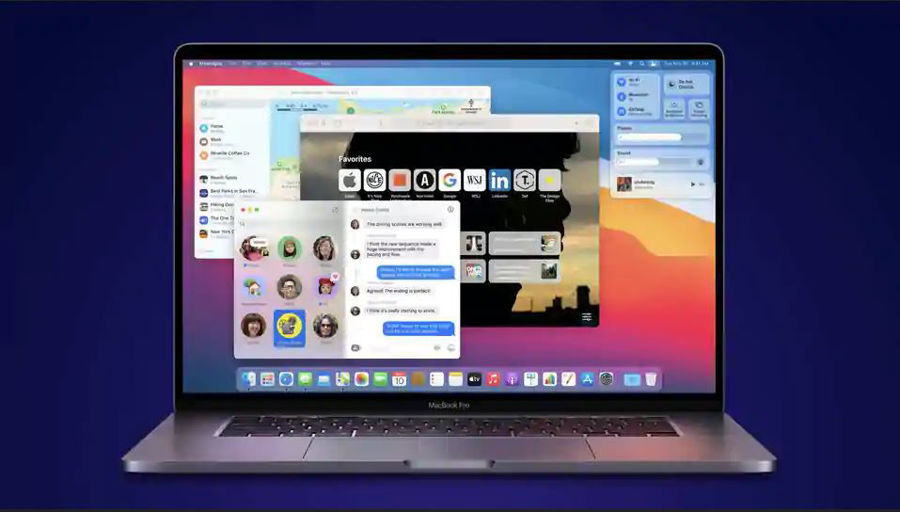
در ادامه به مراحل آپدیت کردن مک بوک می پردازیم.
نکته قبل از شروع آپدیت مک بک:
برای بروزرسانی سیستم عامل مک او اس لپ تاپ اپل را به اینترنت پرسرعت و بدون قطعی وصل می کنیم.
بهتر است پیش از شروع پروسه آپدیت مک بوک، از اطلاعات و فایل های مهم خود بکاپ بگیرید.
روش اول آپدیت مک بوک
- چنانچه از ورژن های جدید سیستم عامل مک استفاده می کنید، mac App Store را باز کرده و گزینه آپدیت را کلیک کنید تا سیستم به روز رسانی شود
- در صورت استفاده از نسخه های جدیدتر، باید وارد System Preferences شوید.
- زیرمنوی Software Update را انتخاب کرده و باز کنید.
- سپس گزینه Update Now را بزنید. البته ممکن است هیچ بروز رسانی جدیدی برای لپ تاپ شما ارائه نشده باشد. اما اگر اپدیت جدیدی برای دستگاه شما وجود داشته باشد بلافاصله مک بوک شما شروع به دریافت آپدیت خواهد کرد.
احتمالا فرایند آپدیت مک بوک کمی زمان بر خواهد بود؛ توجه کنید که در این مدت لپ تاپ به هیچ عنوان نباید خاموش شود.
روش دوم برای آپدیت کردن مک بوک
- برنامه App Store را اجرا کنید و در بخش بالای آن گزینه Updates را کلیک کنید.

بعد از انتشار آپدیت های سیستم عامل بطور خودکار به صورت نوتیفیکیشن به شما اطلاع داده خواهد شد که میتوانید با انتخاب Install آن را بطور مستقیم نصب کنید.
در مرحله بعد برای شما مشخصات آپدیت نمایش داده میشود. سپس می توانید بر روی گزینه Update کلیک کنید. بعد از دانلود آپدیت، دستگاه مک شما ریستارت خواهد شد و آپدیت دریافت شده بر روی آن نصب می شود.
نکته: شما میتوانید با فعال کردن آپدیت اتوماتیک در تنظیمات فروشگاه اپ استور، بعد از انتشار آپدیت سیستم عامل، بطور خودکار آپدیت آن را دریافت کنید. فقط کافی است به بخش System Preferences رفته و در بخش App Store قسمت Install OS X Updates را انتخاب کنید. توصیه میشود تا حد امکان از بروز رسانی خودکار سیستم عامل خودداری کنید. زیرا در برخی مواقع ممکن است هنگام بروزرسانی های مختلف ،سیستم شما ری استارت شود و یا اینترنت قطع شود که این موارد میتوانند پروسه آپدیت را با مشکل مواجه کنند.
روش سوم آپدیت کردن مک بوک
- در این روش ابتدا بر روی منوی Apple کلیک کنید.
- سپس بر روی گزینه Software Update کلیک کنید تا درخواست بروز رسانی به اپل ارسال شود.
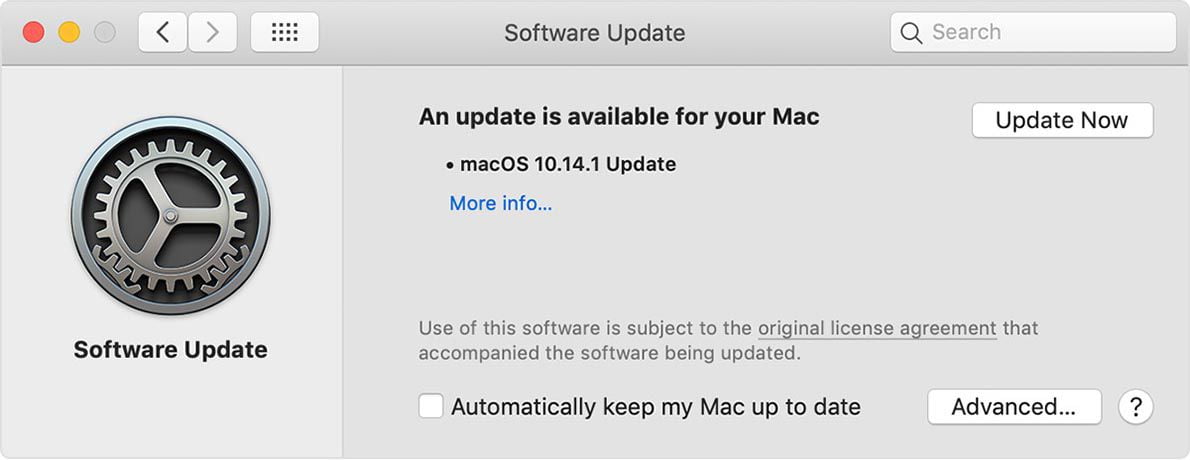
- پس از کلیک بر روی Software Update پنجره ای ظاهر خواهد شد که جدیدترین آپدیت ها را به شما نشان می دهد.
- بر روی گزینه Update All در قسمت بالای صفحه کلیک کنید.
- پس از انتخاب گزینه Update All صفحه ای باز می شود که شما باید بر روی گزینه Download And Restart کلیک کنید. (تمام برنامه های باز را ببندید)
- پس از اینکه آپدیت های مورد نظر دانلود شد، پیغامی برای شما نمایش داده می شود.
- در صفحه ظاهر شده بر روی گزینه Restart کلیک کنید تا آپدیت آغاز شود.
- پس از Reboot شدن، سیستم عامل مک شما به آخرین نسخه آپدیت شده است.
نکته مهم : هنگامی که سیستم عامل شما به روز شود، تمامی برنامه ها مانند Safari, iTunes, Books, Messages, Mail, Calendar, Photos, and FaceTime به روز میشود.

پاسخ به سوالات متداول کاربران در رابطه با آپدیت کردن مک بوک
در این قسمت به تعدادی از سوالات کاربران در رابطه با آپدیت کردن مک بوک پاسخ خواهیم داد. کارشناسان مجرب و متخصص رایانه کمک برای ارئه خدمات کامپیوتری خود از طریق تماس تلفنی و پاسخگویی آنلاین به صورت شبانه روزی آماده پاسخگویی به سوالات شما عزیزان هستند.
شما می توانید برای دریافت پاسخ های خود از طریق تلفن های ثابت با شماره 9099071540 و از طریق موبایل با شماره 0217129 با کارشناسان رایانه کمک در ارتباط باشید.
سیستم عامل مک بوک چیست؟
در مک بوکها، بهجای ویندوز از سیستم عامل اختصاصی اپل که Macos نام دارد استفاده می شود. این سیستم عامل، فقط روی لپ تاپهای برند اپل استفاده میشود و بهطور رسمی از سال ۲۰۰۱ معرفی شد.
چرا نمی توانم Macos را در مک بوک به روز کنم؟
در پاسخ به مشکل آپدیت مک بوک لازم است بگوییم که دلایل مختلفی وجود دارد که ممکن است نتوانید مک خود را به روز کنید. با این حال، شایع ترین دلیل کمبود فضای ذخیره سازی است. مک شما باید فضای خالی کافی برای دانلود فایل های به روز رسانی جدید داشته باشد تا بتواند آنها را نصب کند.
برای آپدیت برنامه ها در مک، سعی کنید 15 تا 20 گیگابایت فضای ذخیره سازی رایگان خود نگه دارید. اگر برای پاک کردن فضای خالی مک خود به کمک نیاز دارید.
آیا نیاز است حتما مک بوک خود را به روز کنیم؟
به طور کلی، بهتر است سیستم خود را به آخرین آپدیت برنامه ها در مک مجهز کنید و سیستم خود را بروز نگه دارید. این کار نه تنها باعث میشود شما به جدیدترین ویژگیهای مک دسترسی داشته باشید، بلکه به این معنی است که مک شما در برابر اشکالات نرمافزاری یا نقضهای امنیتی محافظت میشود.
اگر برای کار خود به نرمافزار خاصی وابسته هستید، فقط در صورتی باید آپدیت برنامه های سیستم عامل مک را انجام دهید که بدانید آن نرمافزار با سیستم شما سازگار باشد.
چطور آخرین وژن آپدیت مک او اس را پیدا کنیم ؟
برای پیدا کردن آخرین ورزن آپدیت مک او اس مراحل زیر را انجام دهید:
- در نوار منوی بالای مک خود، منوی Apple، را کلیک کنید.
- در فهرست باز شده گزینه About This Mac را کلیک کنید.
- در پنجره باز شده و در زبانه Overview، ورژن سیستم عامل نصب روی مک شما نشان داده می شود.
آیا امکان اپدیت مک بوک های قدیمی وجود دارد؟
بله. به شرطی که اپل از ان ها پشتیبانی کند می توانید مک بوک خود را آپدیت کنید. البته اگر بیشتر از 7 سال از تولید مک گذشته باشد دیگر پشتیبانی نمیشود. لازم است ابتدا نوع و مدل مک خود را بررسی کنید و ببینید که آیا با آخرین نسخه سیستم عامل مک سازگار است یا خیر. سپس شما باید فضای کافی روی هارد دیسک خود داشته باشید و از اینترنت پرسرعت استفاده کنید.
اپل از کدوم مک بوک های قدیمی پشتیببانی میکنه؟
برای اپدیت مک بوک های قدیمی شما باید نوع و مدل مک خود را بررسی کنید و ببینید که آیا با آخرین نسخه سیستم عامل مک سازگار است یا خیر. سپس شما باید فضای کافی روی هارد دیسک خود داشته باشید و از اینترنت پرسرعت استفاده کنید. در نهایت شما باید به سایت اپل مراجعه کنید و دستورالعمل های بروزرسانی را دنبال کنید.
اگه مک بوک ام را آپدیت نکند چه مشکلی پیش می آید؟
برای جواب این سوال لازم است بگوییم درست مثل هر سیستم دیگری که با اپدیت آن قابلیت های سیستم ارتقا می یابد ممکن است با اپدیت نکردن سیستم دیگر نتوانید از برنامه های آن استفاده کنید. و سرعت عملکرد سیستم شما نیز کاهش یابد.
برای آپدیت مک بوک به صورت خودکار چکار کنم؟
اگر می خواهید مک بوک شما هربار به صورت خودکار آپدیت شود. کافیست کنار گزینه App store گزینه automatically keep my mac up to date را انتخاب کنید. برای امنیت بیشتر دکمه advanced را انتخاب کنید. بعد از این مک بوک شما به صورت خودکار به روز رسانی می شود.
آخرین آپدیت مک بوک پرو چیست؟
- جدیدترین سیستم عامل Mac اپل macOS 10.13 است که macOS High Sierra نیز نام دارد. این ورژن چهاردهمین انتشار اصلی سیستم عامل Mac می باشد.

سخن آخر
امیدواریم این مقاله آموزشی درباره آپدیت کردن مک بوک برای شما مفید واقع شده باشد، چناچه در مورد آپدیت کردن سیستم عامل مک او اس و آموزش هایی که در بالا به آنها اشاره کردیم سوالی داشتید می توانید با کارشناسان رایانه کمک از طریق شماره 9099071540 با تلفن ثابت و یا 0217129 ازطریق تلفن همراه تماس گرفته و مشکل خود را برطرف نمایید .
📌 رفع مسئولیت: محتوای این صفحه صرفاً برای اطلاع رسانی است و در صورتی که تسلط کافی برای انجام موارد فنی مقاله ندارید حتما از کارشناس فنی کمک بگیرید.